Brukerhåndbok for iPod touch
- Velkommen
- Din iPod touch
- Nytt i iOS 15
-
- Kalkulator
-
- Konfigurer FaceTime
- Foreta og motta anrop
- Opprett en FaceTime-lenke
- Ta et Live Photo-bilde
- Bruk andre apper under en samtale
- Start en gruppesamtale i FaceTime
- Se deltakerne i et rutenett
- Bruk SharePlay til å se og lytte til innhold sammen
- Del skjermen din
- Endre videoinnstillingene
- Endre lydinnstillingene
- Legg til kameraeffekter
- Forlat en samtale, eller bytt til Meldinger
- Blokker uønskede anrop
-
- Introduksjon til Hjem
- Konfigurer tilbehør
- Styr tilbehørsenheter
- Legg til flere hjem
- Konfigurer HomePod
- Konfigurer kameraer
- Ansiktsgjenkjenning
- Konfigurer en ruter
- Opprett og bruk stemninger
- Styr hjemmet ditt ved hjelp av Siri
- Fjernstyr hjemmet ditt
- Opprett en automatisering
- Del kontrollene med andre
-
- Vis kart
-
- Søk etter steder
- Finn severdigheter, restauranter og tjenester i nærheten
- Få informasjon om steder
- Merk steder
- Del steder
- Vurder steder
- Arkiver favorittsteder
- Utforsk nye steder med Samlinger
- Organiser steder i Mine samlinger
- Få trafikk- og værinformasjon
- Slett relevante steder
- Finn Kart-innstillinger raskt
-
- Bruk Siri, Kart og Kart-widgeten til å få veibeskrivelser
- Velg andre rutealternativer
- Ting du kan gjøre mens du følger en rute
- Få veibeskrivelse med bil
- Rapporter trafikkhendelser i Kart på iPod touch
- Få veibeskrivelser for sykkel
- Få en veibeskrivelse til fots
- Få veibeskrivelse for kollektivtransport
- Slett veibeskrivelser du nylig har vist
- Bruk Kart på Macen til å få en veibeskrivelse
- Få skyss
-
- Vis bilder
- Spill av videoer og bildeserier
- Slett og skjul bilder og videoer
- Rediger bilder og videoer
- Rediger lengden på videoen og juster sakte film
- Rediger Live Photo-bilder
- Opprett bildealbumer
- Rediger og organiser albumer
- Filtrer og sorter bilder i et album
- Søk i Bilder
- Del bilder og videoer
- Vis bilder og videoer som er delt med deg
- Se minner
- Tilpass minner
- Finn personer i Bilder
- Vis mindre av en person eller et sted
- Se gjennom bilder etter sted
- Bruk iCloud-bilder
- Del bilder med Delte albumer i iCloud
- Importer bilder og videoer
- Skriv ut bilder
-
- Surf på internett
- Tilpass Safari-innstillingene
- Endre layouten
- Søk etter nettsteder
- Bruk faner i Safari
- Legg til bokmerker for nettstedene du liker best
- Arkiver sider i en leseliste
- Vis lenker som er delt med deg
- Fyll inn skjemaer automatisk
- Last ned tillegg
- Skjul reklamer og forstyrrelser
- Bruk privat nettsurfing
- Tøm buffer
- Bruk Skjul e-postadressen min.
- Snarveier
- Aksjer
- Tips
-
- Foreta og motta telefonanrop
- Overfør oppgaver mellom enheter
- Strøm video, bilder og lyd til Mac trådløst
- Klipp ut, kopier og lim inn mellom iPod touch og andre enheter
- Koble iPod touch til datamaskinen med en kabel
- Synkroniser iPod touch med datamaskinen
- Overfør filer mellom iPod touch og datamaskinen din
-
- Kom i gang med tilgjengelighetsfunksjoner
-
-
- Slå på og øv på VoiceOver
- Endre innstillingene for VoiceOver
- Lær VoiceOver-bevegelser
- Bruk iPod touch med VoiceOver-bevegelser
- Styr VoiceOver med rotoren
- Bruk skjermtastaturet
- Skriv med fingeren
- Bruk VoiceOver med et eksternt Apple-tastatur
- Bruk en leselist
- Skriv punktskrift på skjermen
- Tilpass bevegelser og tastatursnarveier
- Bruk VoiceOver med en pekerenhet
- Bruk VoiceOver for bilder og videoer
- Bruk VoiceOver i apper
- Zoom
- Skjerm og tekststørrelse
- Levende
- Opplest innhold
- Synstolking
-
-
- Bruk innebygde sikkerhets- og personvernsfunksjoner
-
- Beskytt Apple-ID-en din
- Logg på med Apple
- Fyll automatisk inn sterke passord
- Endre svake eller lekkede passord
- Vis passord og relatert informasjon
- Del passord sikkert med AirDrop
- Gjør passordene dine tilgjengelige på alle enhetene dine
- Fyll ut verifiseringskoder automatisk
- Administrer tofaktorautentisering for Apple-ID-en din
-
- Styr tilgangen til informasjon i apper
- Styr tilgang til maskinvarefunksjoner
- Ha kontroll over tillatelser til sporing i apper på iPod touch
- Ha kontroll over stedsinformasjonen du deler
- Slå på Privat trafikk med iCloud
- Opprett og administrer e-postadresser for Skjul e-postadressen min
- Bruk en privat nettverksadresse
- Styr hvordan Apple leverer reklame til deg
-
- Slå iPod touch av eller på
- Tving iPod touch til å starte på nytt
- Oppdater iOS
- Sikkerhetskopier iPod touch
- Tilbakestill iPod touch-innstillinger til standard
- Gjenopprett alt innhold fra en sikkerhetskopi
- Gjenopprett kjøpte og slettede objekter
- Selg eller gi bort iPod touch
- Slett iPod touch
- Installerer eller fjern konfigurasjonsprofiler
- Copyright
Les bøker i Bøker-appen på iPod touch
I Bøker-appen ![]() kan du bruke Leses nå- og Bibliotek-fanene nederst på skjermen til å se bøkene du leser, bøkene du ønsker å lese, vise boksamlingene dine og mer.
kan du bruke Leses nå- og Bibliotek-fanene nederst på skjermen til å se bøkene du leser, bøkene du ønsker å lese, vise boksamlingene dine og mer.
Leses nå: Trykk for å se bøkene og lydbøkene du leser nå. Rull ned for å se bøker og lydbøker du har lagt til i Ønsker å lese-samlingen, og bøker du har lest utdrag av. Du kan også angi daglige lesemål og holde oversikt over bøkene du leser ferdig i løpet av året.
Bibliotek: Trykk for å se alle bøkene, lydbøkene, seriene og PDF-ene du fikk fra nettbokhandelen eller la til i biblioteket manuelt. Du kan trykke på Samlinger for å se bøkene sortert i samlinger, for eksempel Ønsker å lese, Mine utdrag, Lydbøker og Lest ferdig.
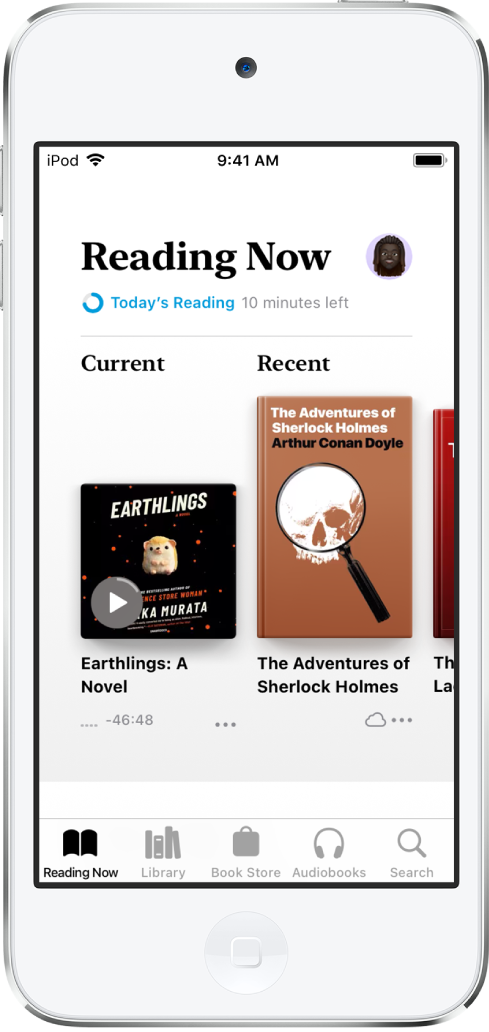
Les en bok
Trykk på Leses nå eller Bibliotek, og trykk på et bokomslag for å åpne en bok. Bruk bevegelser og kontroller til å navigere:
Bla om til neste side: Trykk på høyre side av boksiden, eller sveip fra høyre mot venstre.
Gå tilbake til forrige side: Trykk på venstre side av boksiden, eller sveip fra venstre mot høyre.
Gå til en bestemt side: Trykk på siden, og flytt skyveknappen nederst på siden mot venstre eller høyre. Eller trykk på
 og skriv inn et sidetall, og trykk på sidetallet i søkeresultatene.
og skriv inn et sidetall, og trykk på sidetallet i søkeresultatene.Lukk en bok: Trykk midt på siden for å vise kontrollene, og trykk deretter på
 .
.
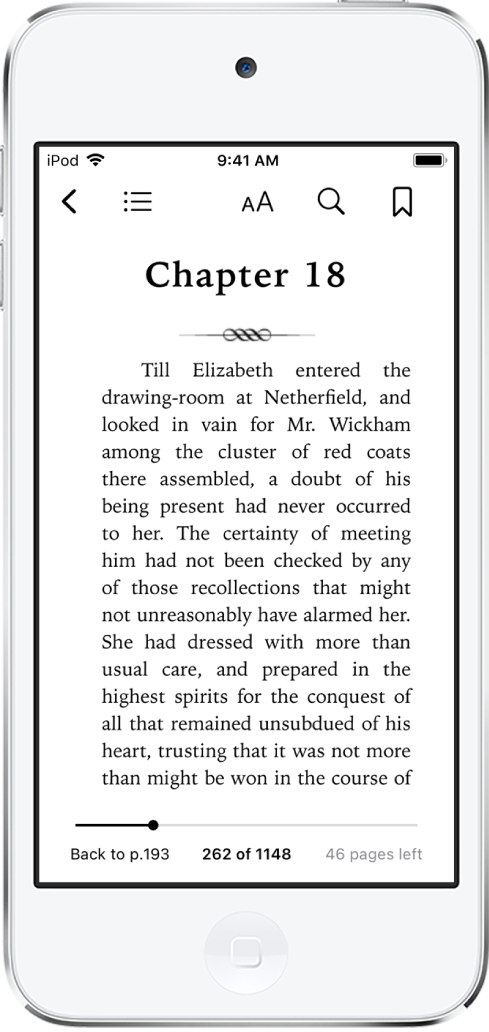
Når du fullfører en bok, vises personlige anbefalinger for å hjelpe deg med å finne en ny bok.
Endre tekst og utseende
Trykk på siden, trykk på ![]() , og gjør deretter det du vil av følgende:
, og gjør deretter det du vil av følgende:
Juster lysstyrken på skjermen: Flytt skyveknappen mot venstre eller høyre.
Endre fontstørrelsen: Trykk på den store A-en for å øke fontstørrelsen, eller trykk på den lille A-en for å minske den.
Endre fonten: Trykk på Fonter for å velge en annen font.
Endre bakgrunnsfargen på siden: Trykk på en sirkel.
Slå av paginering: Slå på Vertikal rulling for å rulle fortløpende gjennom en bok eller PDF.
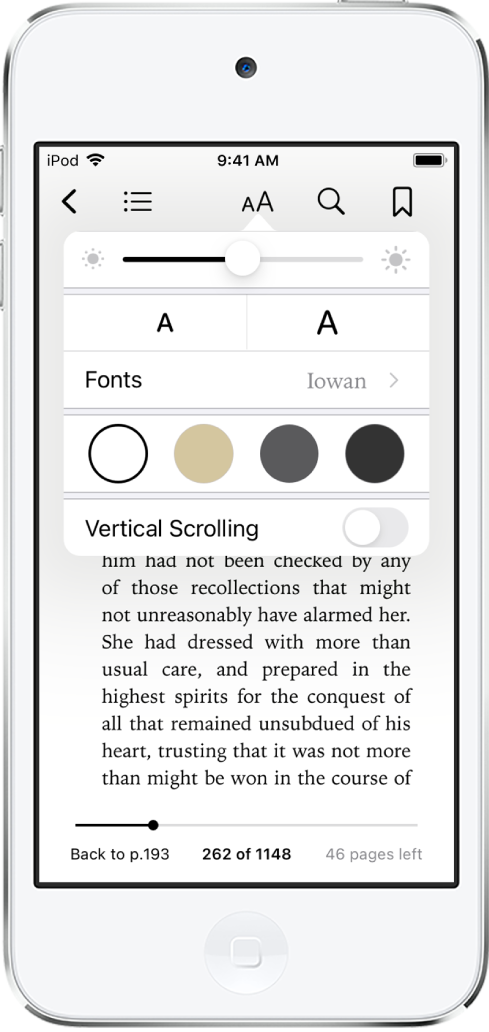
Bokmerk en side
Når du lukker en bok, arkiveres stedet du hadde boken oppe på, automatisk – du trenger ikke å legge til et bokmerke. Du kan legge til et bokmerke på sider du vil gå tilbake til.
Trykk på ![]() for å legge til et bokmerke, og trykk på det en gang til for å fjerne bokmerket.
for å legge til et bokmerke, og trykk på det en gang til for å fjerne bokmerket.
Hvis du vil se alle bokmerkene, trykker du på ![]() og trykker deretter på Bokmerker.
og trykker deretter på Bokmerker.
Marker eller understrek tekst
Trykk og hold på et ord, og flytt deretter gripepunktene for å justere hvor mye av teksten som markeres.
Trykk på Marker, og trykk deretter på
 for å velge markeringsfarge eller understreking.
for å velge markeringsfarge eller understreking.Hvis du vil fjerne en markering eller understreking, trykker du på teksten og deretter på
 .
.
Hvis du vil se alle markeringene, trykker du på ![]() og deretter på Notater.
og deretter på Notater.
Legg til et notat
Trykk og hold på et ord, og flytt deretter gripepunktene for å justere hvor mye av teksten som markeres.
Trykk på Notat, skriv inn tekst med tastaturet, og trykk på Ferdig.
Hvis du vil se alle notatene dine, trykker du på ![]() og trykker på Notater. Sveip til venstre på et notat for å slette det.
og trykker på Notater. Sveip til venstre på et notat for å slette det.
Del en markert tekst
Du kan sende markert tekst via AirDrop, Mail eller Meldinger, eller du kan legge til den markerte teksten i Notater. Hvis boken er fra Nettbokhandel, legges en lenke til boken til i markeringen. (Deling er kanskje ikke tilgjengelig i alle land og områder.)
Trykk og hold på et ord, og flytt deretter gripepunktene for å justere hvor mye av teksten som markeres.
Trykk på Del, og velg en metode.
Du kan også sende en lenke for å vise boken i Nettbokhandel. Trykk på en hvilken som helst side, trykk på ![]() , og trykk deretter på
, og trykk deretter på ![]() .
.
Få tilgang til bøkene dine på alle enhetene dine
For å holde Bøker-informasjonen oppdatert på iPhone, iPad og iPod touch, logger du på med samme Apple-ID på alle enhetene og gjør deretter følgende:
Synkroniser plassering i teksten, bokmerker notater og høydepunkter: Velg Innstillinger
 > [navnet ditt] > iCloud, og slå deretter på både iCloud Drive og Bøker.
> [navnet ditt] > iCloud, og slå deretter på både iCloud Drive og Bøker.Synkroniser Leser nå, Bibliotek og samlinger: Velg Innstillinger > [navnet ditt] > iCloud, og slå deretter på både iCloud Drive og Bøker. Velg Innstillinger > Bøker, og slå på Leses nå.
Få tilgang til bøkene dine på Macen
Hvis du vil vise bøkene, lydbøkene og PDF-ene dine på Macen, velger du Apple-menyen ![]() > Systemvalg og gjør deretter følgende:
> Systemvalg og gjør deretter følgende:
macOS 10.15 eller nyere: Åpne Systemvalg, klikk på Apple-ID, marker iCloud i sidepanelet, og marker deretter iCloud Drive. Klikk på Valg, og marker deretter Bøker.
macOS 10.14 eller eldre: Åpne Systemvalg, klikk på iCloud, og marker deretter iCloud Drive. Klikk på Valg, og marker deretter Bøker.
Hvis du vil vise samlinger, bokmerker, notater og markeringer på Macen, markerer du Bøker > Valg, klikker på Generelt og markerer «Synkroniser samlinger, bokmerker og markeringer på tvers av enheter».